CentOS adalah Distro Linux sumber terbuka. Proyek CentOS difokuskan untuk menghadirkan ekosistem sumber terbuka yang luas. Menjadi perangkat lunak sumber terbuka, Anda tidak perlu khawatir tentang biaya tambahan yang dikeluarkan selama proses pengunduhan dan penginstalan. Jika Anda seorang pemula, santai saja dan ikuti panduan di artikel ini, karena panduan ini akan membantu Anda menyelesaikan pembuatan drive USB langsung CentOS yang dapat di-boot di windows.
Pertama, Anda perlu mengunjungi situs resmi CentOS di sini. Di sini Anda akan menemukan dua opsi seperti yang ditunjukkan di bawah ini:CentOS Linux dan CentOS Stream. Ini adalah dua distro Linux yang ditawarkan oleh proyek CentOS.
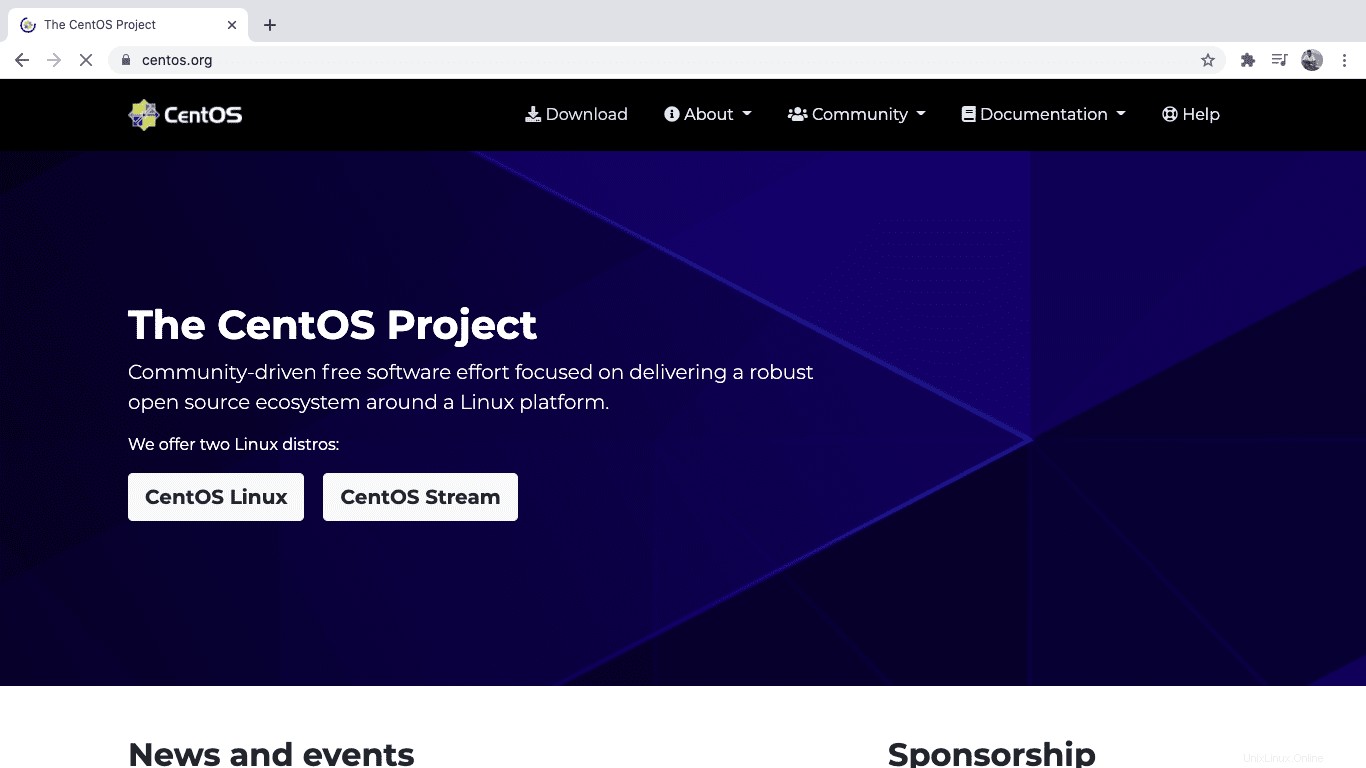
Perbedaan kedua distro ini adalah:
CentOS Linux adalah versi stabil standar CentOS, sedangkan CentOS Stream adalah rilis bergulir yang berarti stabilitasnya dipertanyakan.
Aliran CentOS berada di antara RHEL (Red Hat Enterprise Linux) dan Fedora. Ini karena memberikan visi yang jelas tentang kemungkinan versi RHEL berikutnya, sehingga memberikan waktu yang cukup bagi pengembang untuk membuat aplikasi generasi berikutnya. Selain itu, esensi CentOS Stream adalah memungkinkan pengembang untuk membuat aplikasi yang kompatibel dengan versi RHEL masa depan yang belum dirilis.
Membuat drive USB CentOS Langsung
Dalam tutorial ini, kita akan menggunakan CentOS Linux. Klik “CentOS Linux”, dan Anda akan diarahkan ke halaman download. Pada halaman unduh, kami akan mengunduh ISO yang kompatibel dengan sistem operasi Anda. Dalam kasus saya, saya akan memilih opsi pertama, yaitu “x86_64.”
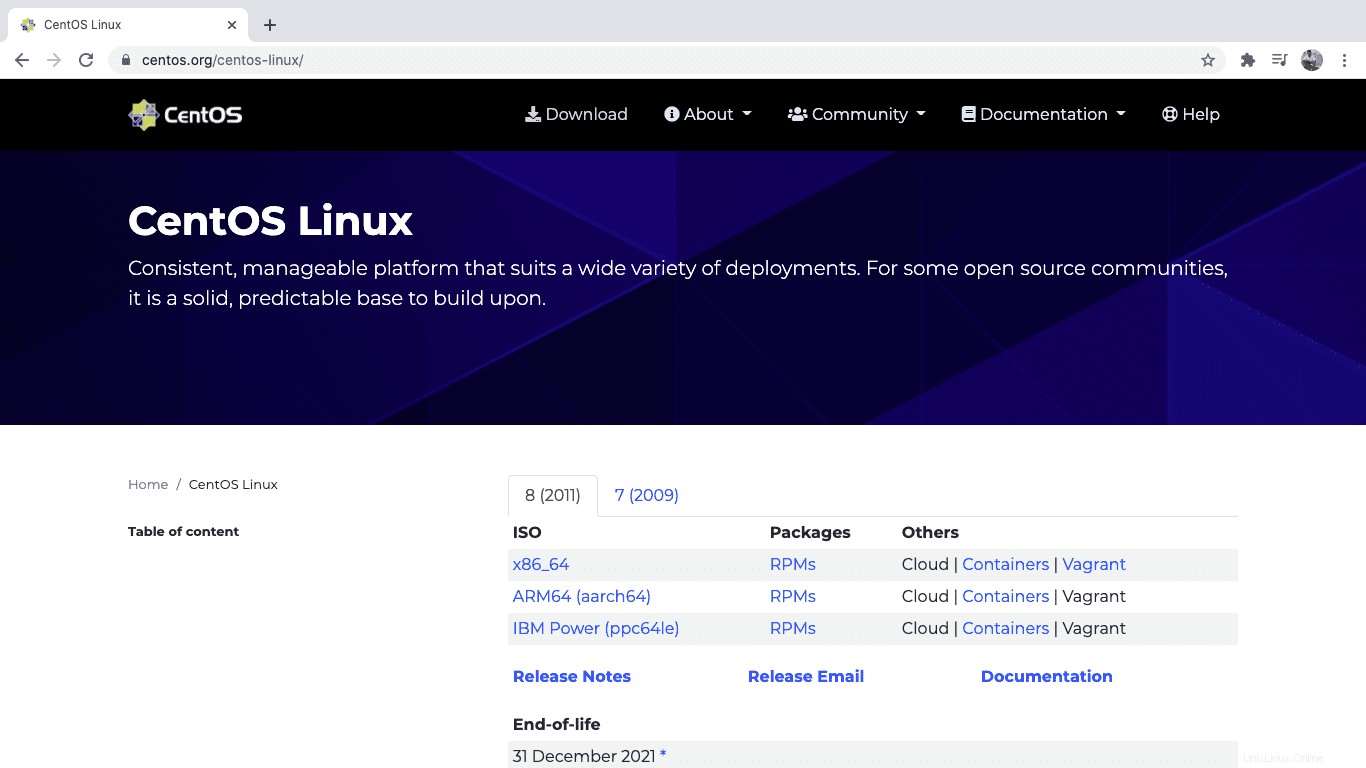
Tautan ini akan mengarahkan Anda ke “halaman cermin”, di mana Anda akan memilih cermin terbaik untuk mengunduh CentOS ISO.
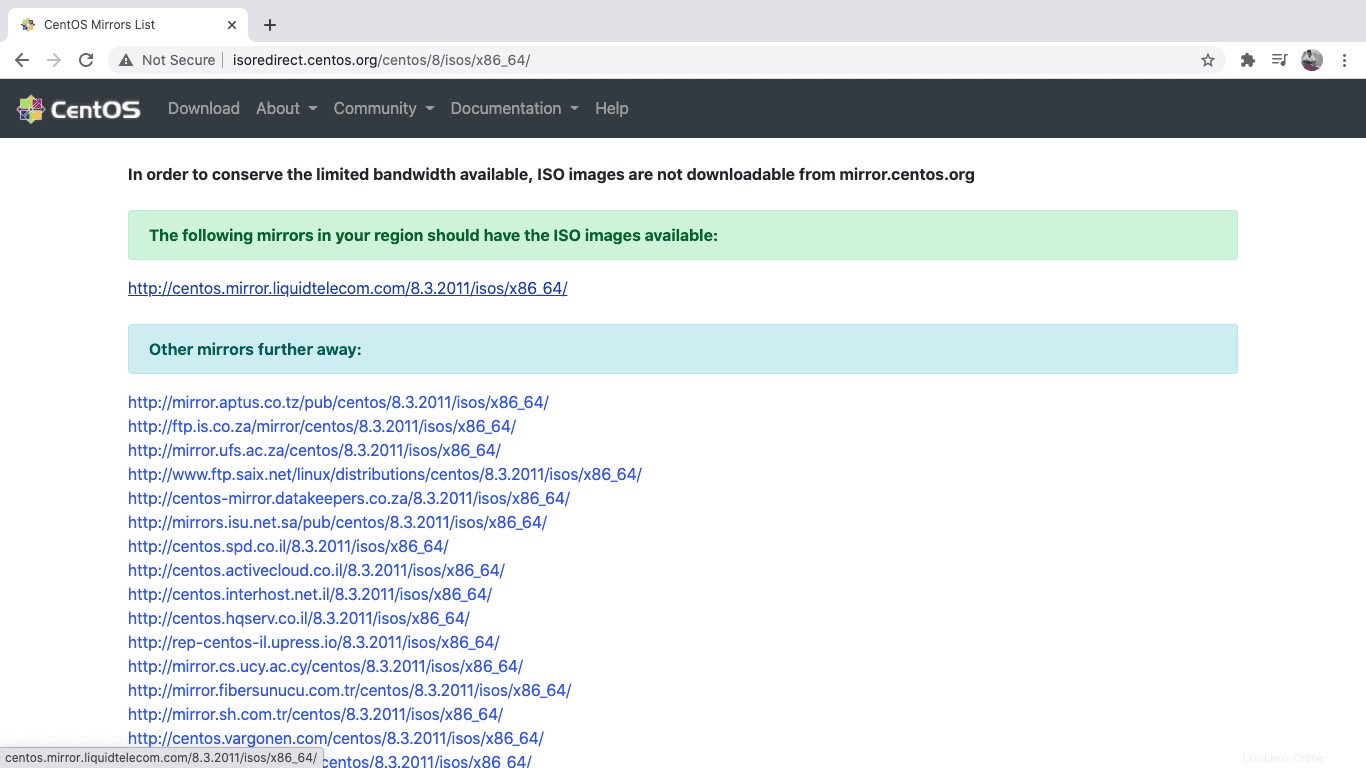
Ketika Anda mengklik "mirror", itu akan mengarahkan ke halaman lain yang berisi tautan unduhan. Di sini pengguna harus memilih opsi mana yang paling cocok untuknya. Misalnya, ada Boot ISO, DVD ISO, dan Minimal ISO.
Tergantung pada kebutuhan Anda, Anda akan memilih OS yang paling cocok untuk Anda. Untuk tutorial ini, kita akan memilih DVD ISO. File ini cukup besar, dan oleh karena itu tergantung pada kecepatan internet Anda, perlu beberapa saat untuk mengunduh. Filenya sekitar 8,68 GB.
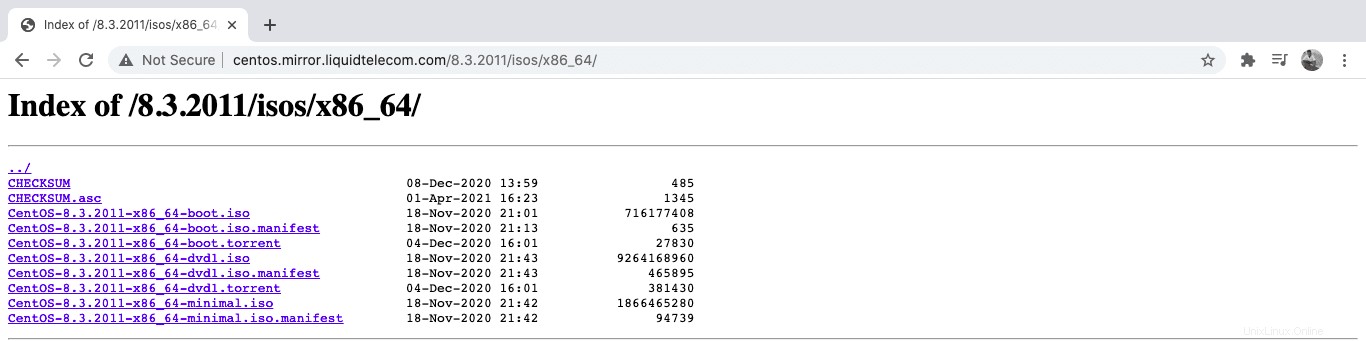
Cara mengunduh ISO untuk versi CentOS sebelumnya
Beberapa pengguna mungkin tidak tertarik dengan versi CentOS terbaru, sehingga memilih untuk menginstal versi sebelumnya yang biasa mereka gunakan. Dalam kasus seperti itu, Anda harus tahu cara mengunduh versi yang lebih lama. Berikut adalah panduan singkat tentang cara mengunduh CentOS versi lama
Pertama, kunjungi situs web resmi CentOS yang disebutkan di atas. Klik "folder unduhan" dan navigasikan ke halaman unduhan. Di sini, yang harus Anda lakukan adalah menggulir ke bawah ke unduhan alternatif dan mengeklik “tautan”.
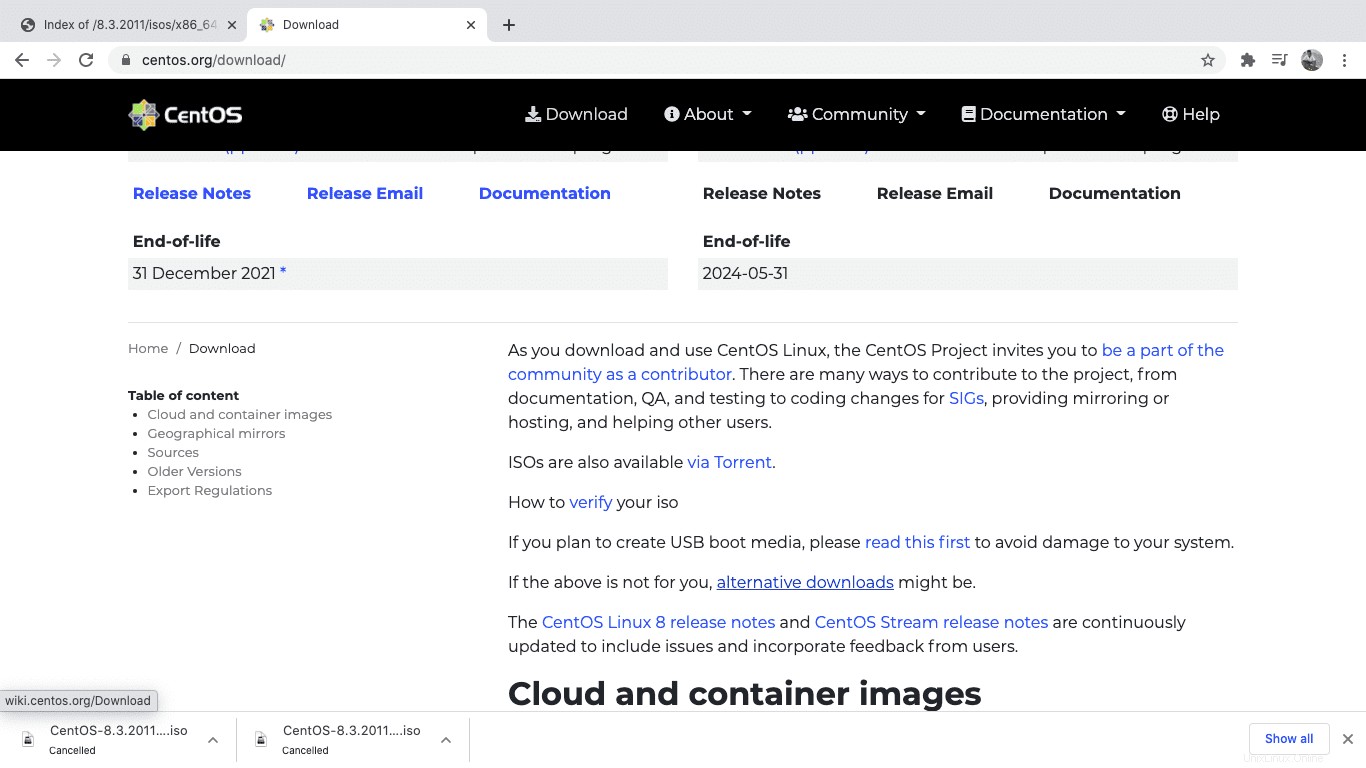
Sekarang Anda dapat mengunduh versi CentOS yang Anda inginkan.
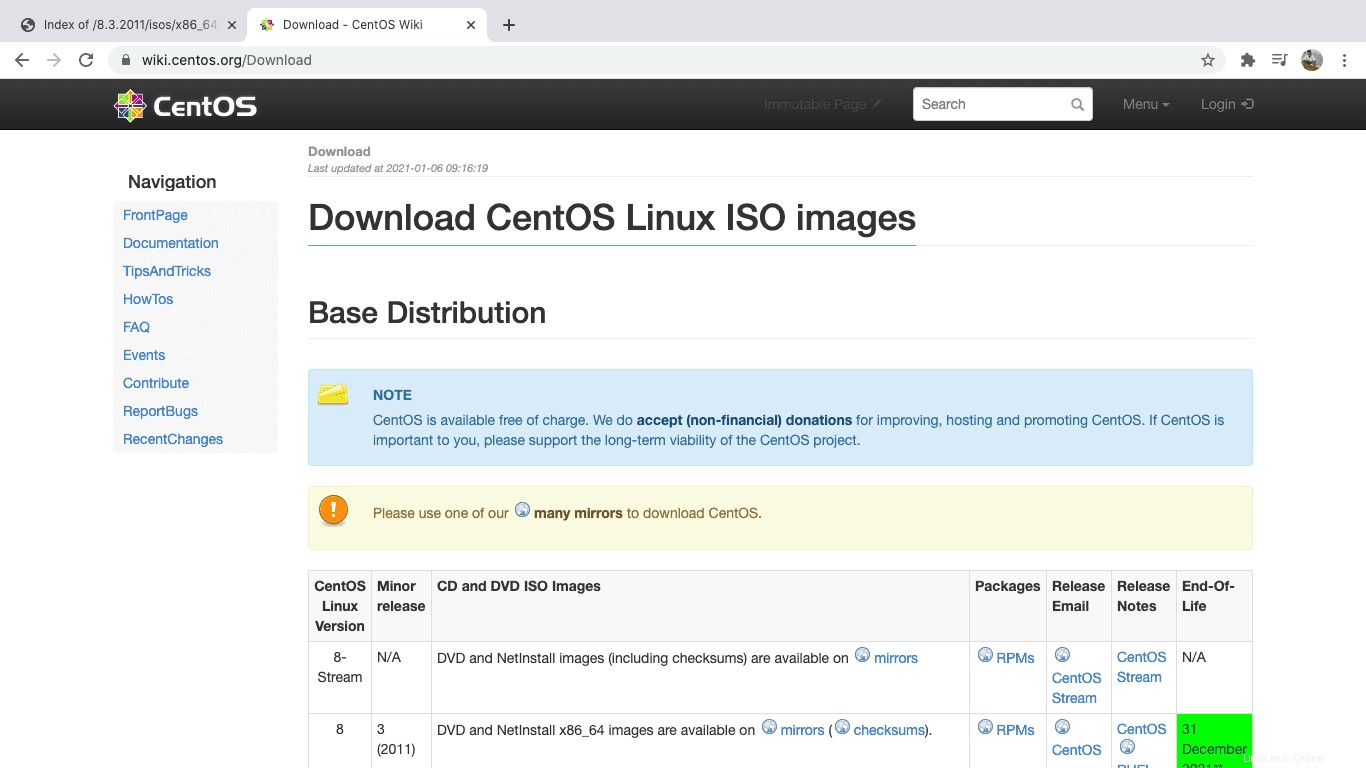
Apakah beberapa pengguna bertanya jenis ISO mana yang harus saya unduh? DVD atau ISO Minimal? Kami membantu Anda. DVD ISO adalah gambar lengkap yang berisi semua paket CentOS. Secara bersamaan, ISO Minimal adalah versi yang lebih kecil dengan hanya paket yang diperlukan untuk menjalankan sistem CentOS. Dalam tutorial ini, kita akan menggunakan DVD ISO.
Unduh dan instal Etcher
Klik "tautan" ini. Ini akan mengarahkan Anda ke halaman resmi Etcher. Unduh file dan instal di PC Anda.
Catatan:Dalam tutorial ini, kami memilih untuk menggunakan Etcher, tetapi perangkat lunak lain dapat membuat drive yang dapat di-boot seperti; Rufus, UNetbootin, gBurner. Sebagian besar perangkat lunak adalah open-source; maka tidak perlu khawatir.
Membuat drive USB yang Dapat Di-boot menggunakan Etcher
Pastikan Anda memiliki flash drive dengan penyimpanan minimal 16GB. Ini karena CentOS versi terbaru sekitar 8,68 GB saat kami menulis artikel ini. Juga, pastikan drive kosong dan tidak berisi file Anda, karena proses ini akan menghancurkan semua file di drive USB Anda. Masukkan drive Anda ke PC Windows.
Luncurkan Etcher dan Klik ikon “pilih gambar biru”.
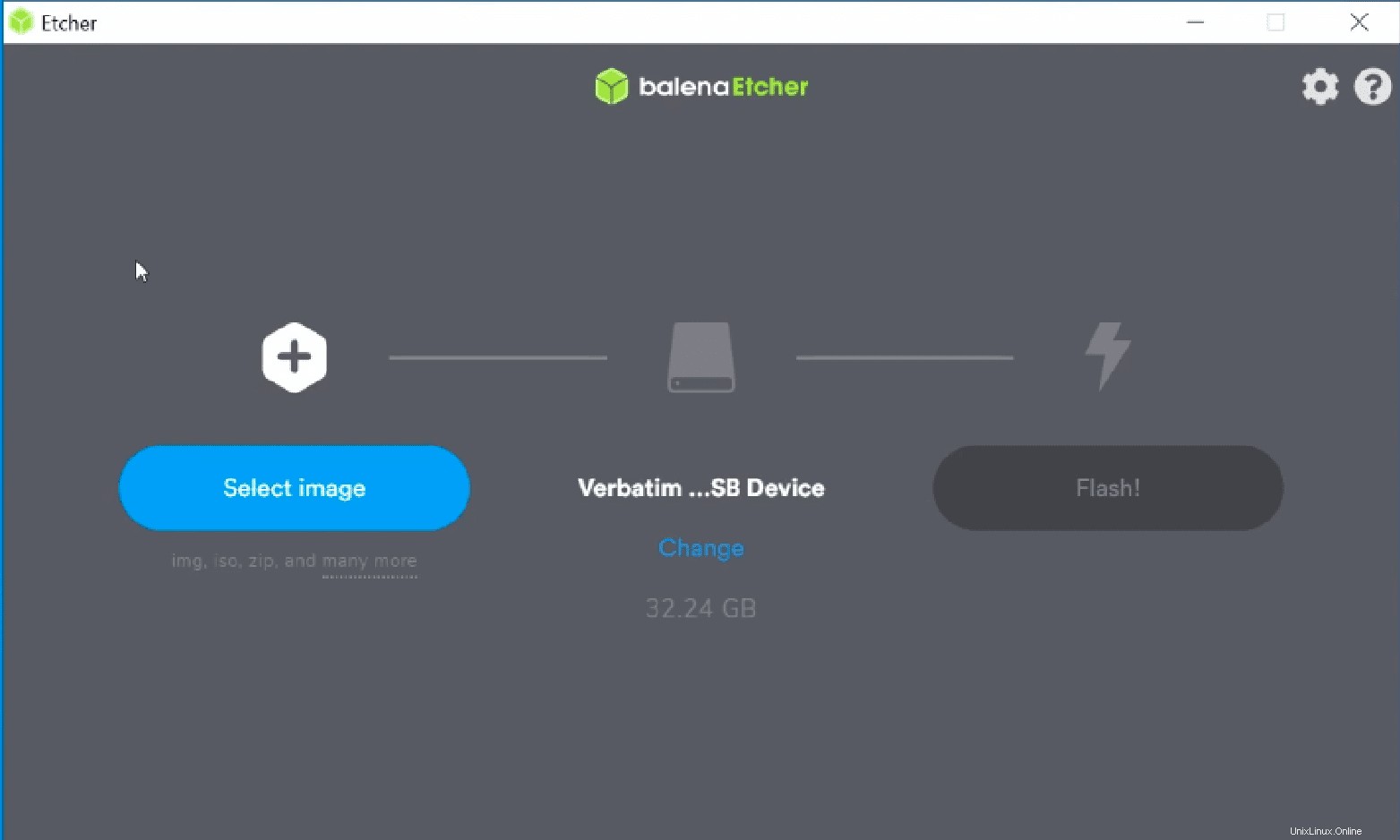
Ini akan membuka windows explorer, di mana Anda akan diminta untuk memilih file ISO CentOS yang diunduh. Setelah memilih file ISO Anda, Klik “Buka!”
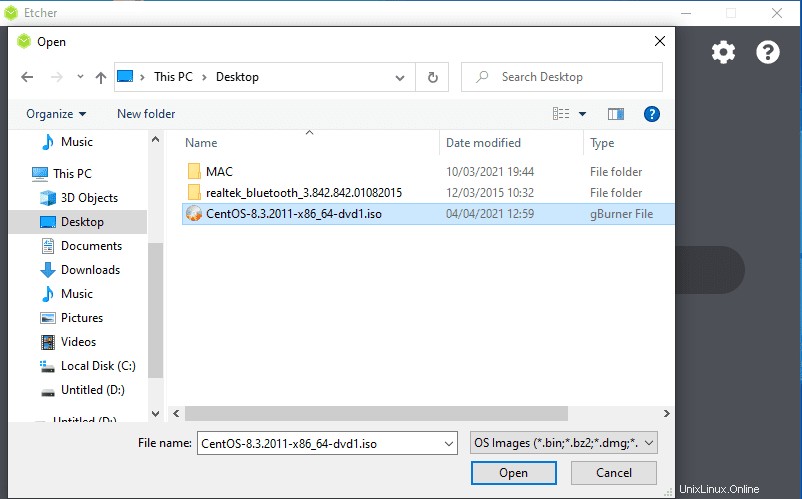
Klik “Flash!”.
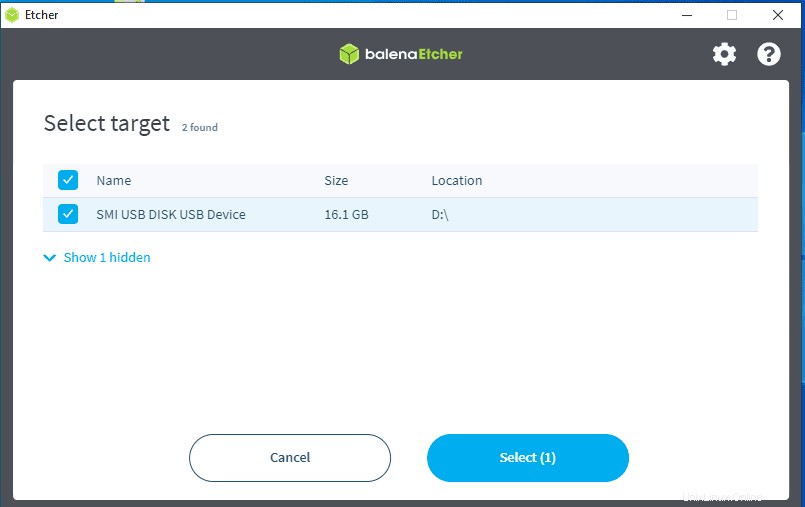
Setelah selesai, Etcher akan memulai proses validasi. Proses ini cukup cepat dibandingkan dengan proses flashing awal.
Tunggu hingga proses selesai, dan Anda akan mendapatkan pesan ‘Flash Complete!’. Ini merupakan indikasi bahwa Anda telah berhasil membuat flash drive CentOS yang dapat di-boot. Sekarang keluar dari jendela etsa.
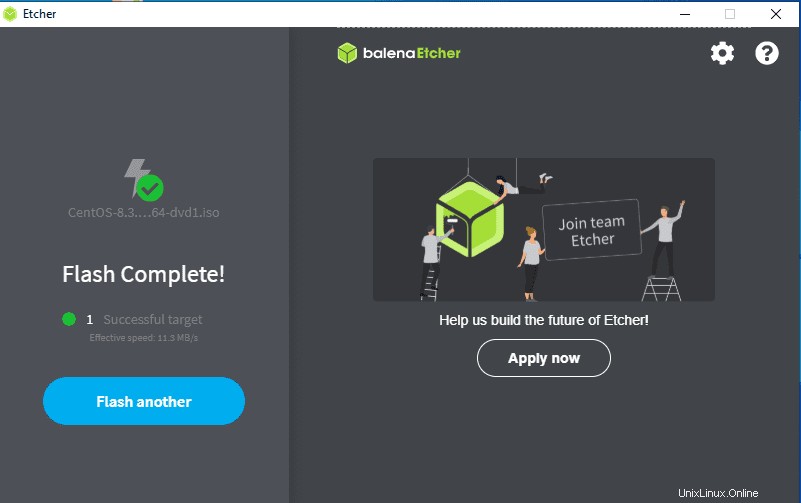
Mari kita lihat alternatif lain untuk membuat flash drive CentOS yang dapat di-boot.
Membuat drive USB yang Dapat Di-boot menggunakan Rufus
Klik tautan ini "di sini", dan Anda akan diarahkan ke situs web resmi Rufus. Gulir ke bawah hingga Anda melihat tombol Unduh besar. Di bawahnya, klik tautan pertama, “Rufus 3.13 (1.1 MB).” Ini adalah tautan pertama saat kami menulis artikel ini.
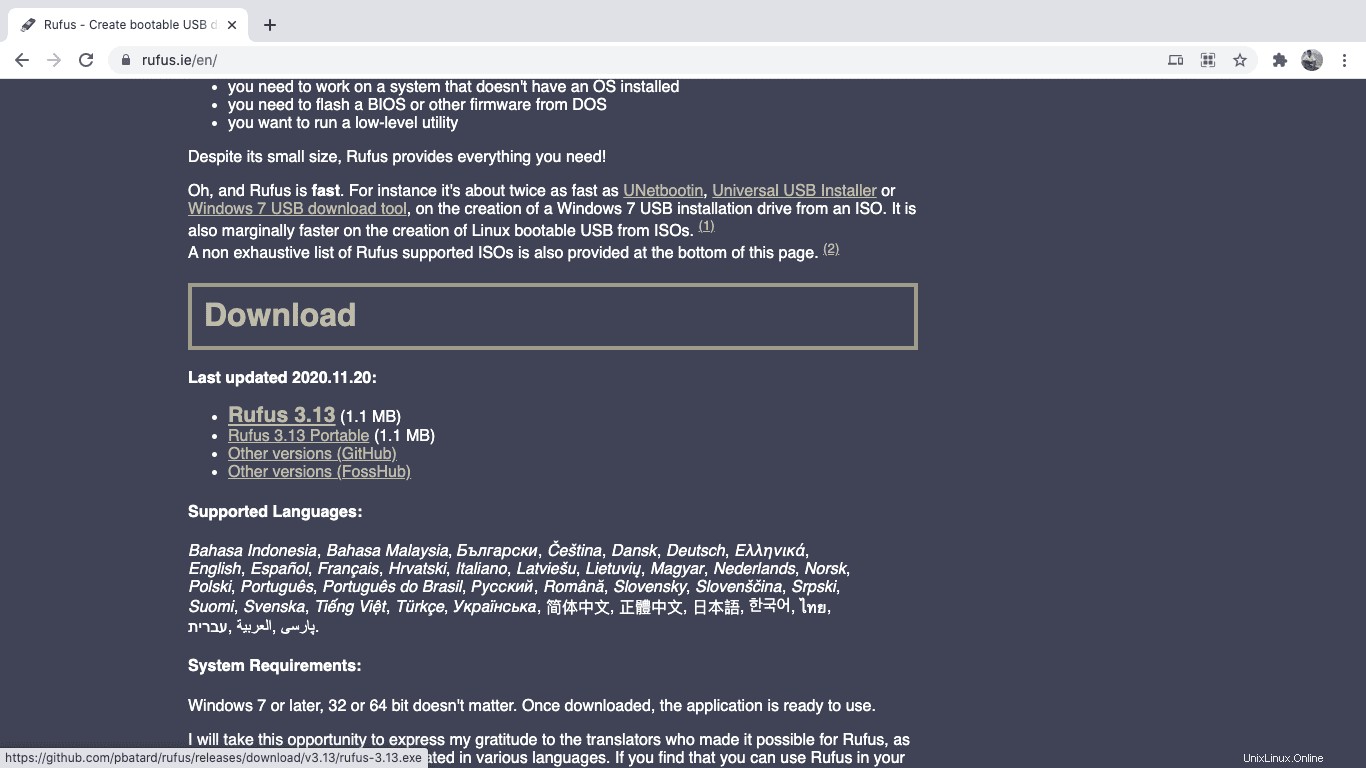
Akan membantu jika Anda memahami bahwa versi dapat berubah seiring waktu. Instal file rufus.exe dengan mengikuti petunjuknya dan tekan next. Tidak ada perubahan atau pengaturan yang perlu dilakukan; maka kami akan tetap menggunakan default.
Setelah selesai, luncurkan Rufus, dan Anda akan melihat antarmuka yang mirip dengan yang ditunjukkan di bawah ini:
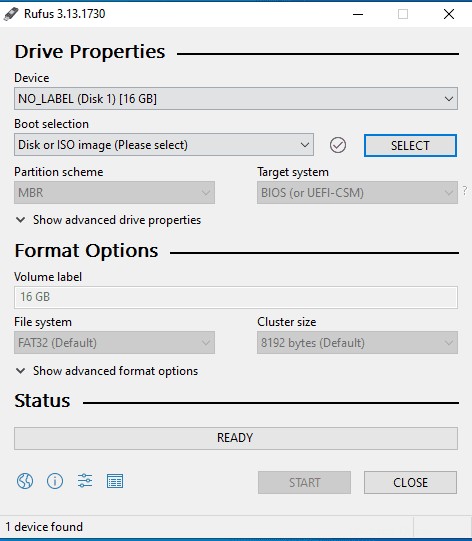
Klik "PILIH" untuk memilih gambar ISO Anda. Pilih pesan ISO yang Anda unduh sebelumnya dan klik “buka.”
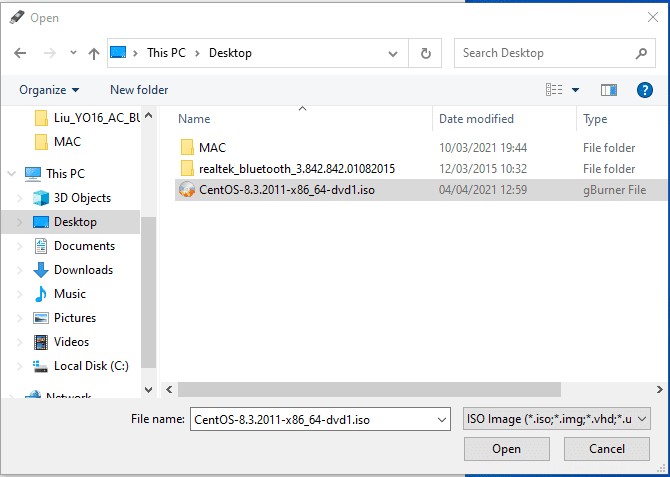
Pilih drive USB Anda dan klik tombol "MULAI". Sebuah pop akan menunjukkan tekan ya untuk melanjutkan. Namun, dalam beberapa kasus, Anda mungkin diminta untuk mengunduh file tambahan, seperti yang ditunjukkan di bawah ini. Jangan panik; klik tombol “Ya”, dan Rufus akan melakukan instalasi atas nama Anda.
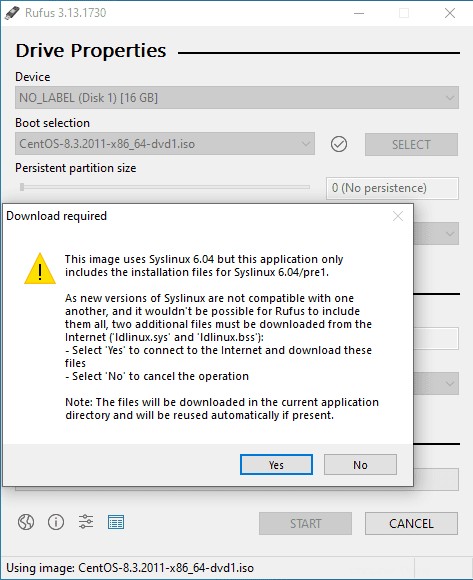
Sebuah peringatan akan muncul yang menunjukkan bahwa semua file dari drive USB Anda akan dimusnahkan. Jika Anda yakin drive USB tidak berisi file penting apa pun, klik "Ya"—namun, buat cadangan file Anda terlebih dahulu sebelum melanjutkan. Perangkat lunak Rufus akan mulai menulis file ke drive USB Anda. Setelah selesai, klik tombol “Tutup”, dan Anda siap melakukannya.
Membuat drive USB yang Dapat Di-boot menggunakan Win32diskimager
Sekarang setelah kami memiliki ISO, kami tidak akan mengunduhnya lagi. Kami akan pindah ke langkah berikutnya, yaitu mengunduh Win32diskimager. Ikuti tautan ini untuk mengunduh Win32diskimager.
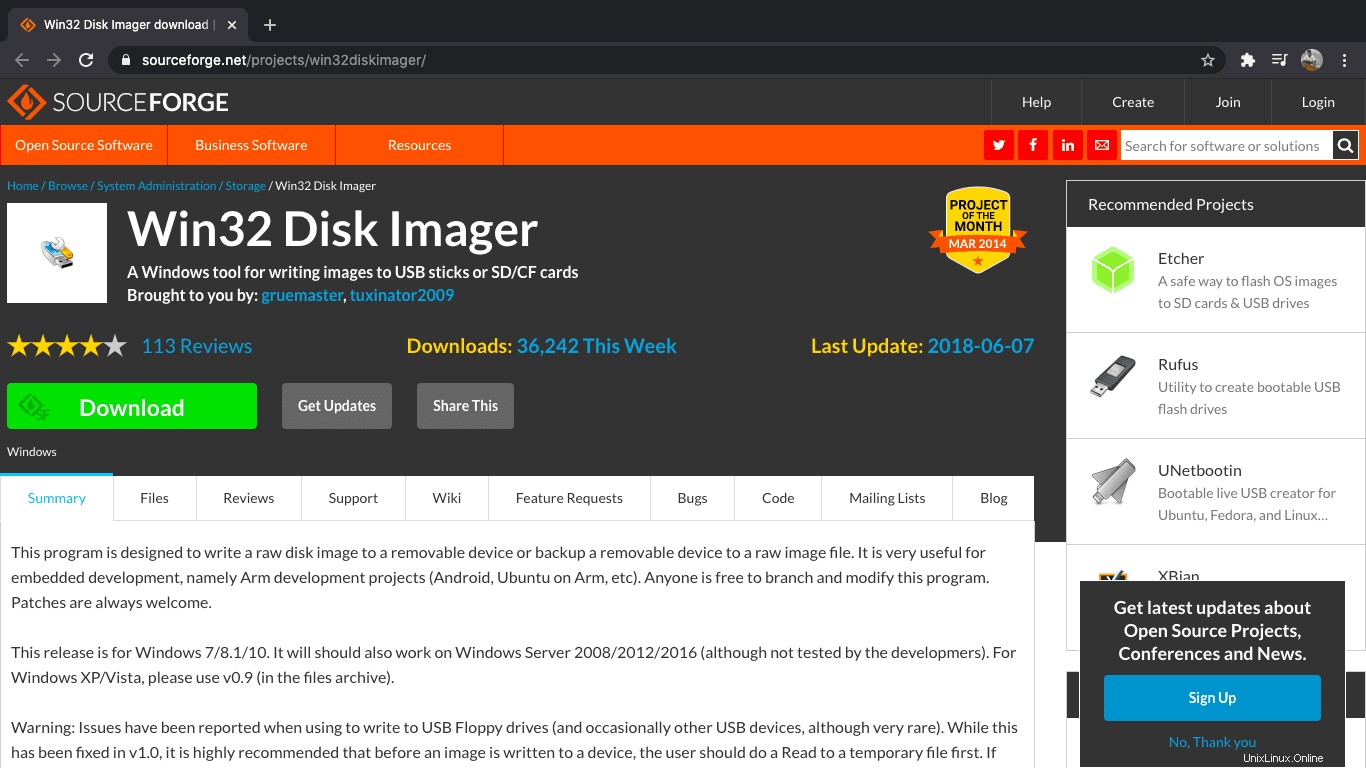
Disarankan menggunakan alat ini untuk membakar citra ISO karena keandalannya. Setelah mengunduh, instal dan jalankan Win32diskimager.
Windows pada dasarnya akan menjalankan pemindaian keamanan yang gagal. Namun, jangan panik. Tekan ya untuk melanjutkan proses instalasi.
Terima perjanjian Lisensi dan tekan berikutnya. Tidak ada perubahan yang dilakukan selama proses instalasi; oleh karena itu, lanjutkan menekan berikutnya sampai Anda tiba di layar penginstalan terakhir. Untuk tutorial ini, hapus centang file README dan tekan tombol selesai untuk meluncurkan Win32diskimager.
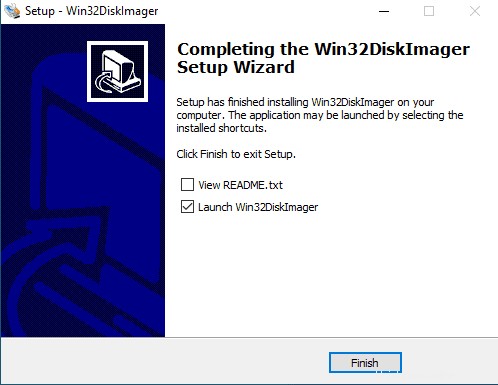
Sekarang masukkan USB thumb drive Anda ke PC Windows Anda untuk membuat drive yang dapat di-boot. Pilih gambar CentOS di jendela Win32diskimager dengan menelusuri jendela pop-up explorer. Klik buka. Pindah ke fase berikutnya, yaitu memilih drive yang Anda masukkan. Lakukan ini dengan menavigasi ke bagian Perangkat dan pilih thumb drive Anda.
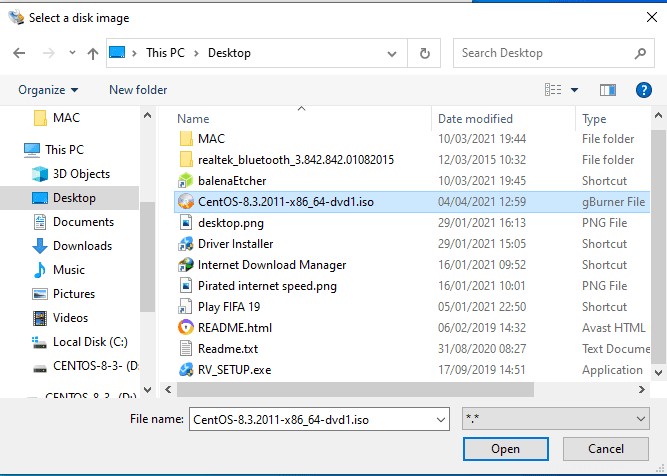
Klik tombol Tulis dan rileks, dan Win32diskimager melakukan tugasnya. Misalkan Anda mendapatkan peringatan pop-up setelah menekan tulis, tekan ya. Anda dapat melihat bilah kemajuan untuk memperhitungkan proses penulisan. Setelah proses selesai, keluarkan thumb drive dan letakkan di mesin yang ingin Anda instal CentOS. Itu saja. Anda berhasil membuat USB thumb drive yang dapat di-boot menggunakan Win32diskimager.
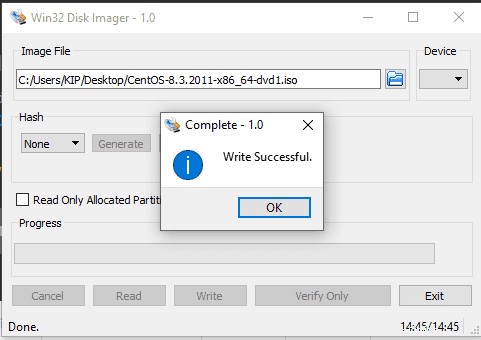
Prosesnya hampir mirip. Oleh karena itu, tidak masalah metode apa yang Anda pilih saat membuat flash drive yang dapat di-boot. Yang harus Anda lakukan adalah mengikuti prosedur yang disorot dalam artikel ini. Sebelum memulai proses penginstalan, pastikan Anda telah menyiapkan drive USB dan ISO yang diperlukan.
Mengapa saya harus membuat drive yang dapat di-boot?
Beberapa pengguna mungkin menganggap tugas ini tidak terlalu diperlukan. Pada sebagian besar kesempatan, mereka akan memilih untuk menggunakan metode alternatif seperti penggunaan penginstal CD. Namun, dengan perubahan dan kemajuan teknologi yang cepat, Anda akan memerlukan drive USB yang dapat di-boot karena laptop modern tidak memiliki port drive CD. Oleh karena itu, pengguna tidak memiliki pilihan lain selain membuat drive USB yang dapat di-boot.
Kesimpulan
Artikel ini telah membahas berbagai cara yang dapat digunakan untuk membuat USB thumb drive CentOS yang dapat di-boot. Kami sekarang percaya bahwa Anda dapat membuat drive yang dapat di-boot sendiri. Cobalah salah satu metode yang cocok untuk Anda. Prosesnya hampir mirip, hanya saja software yang digunakan berbeda.